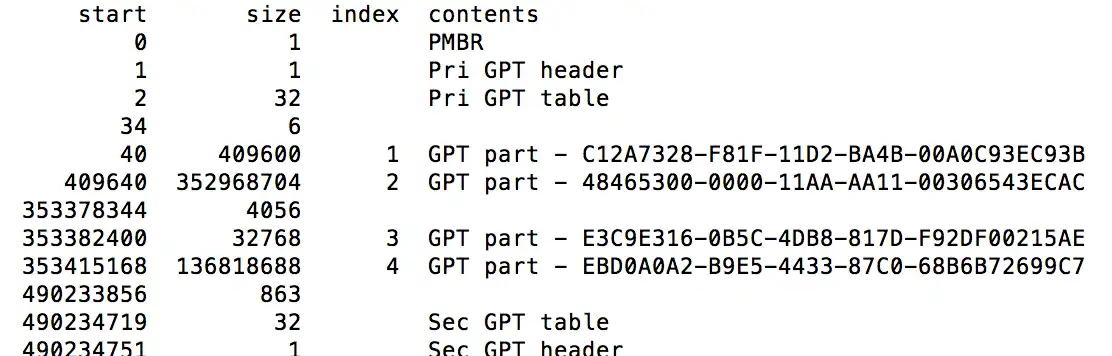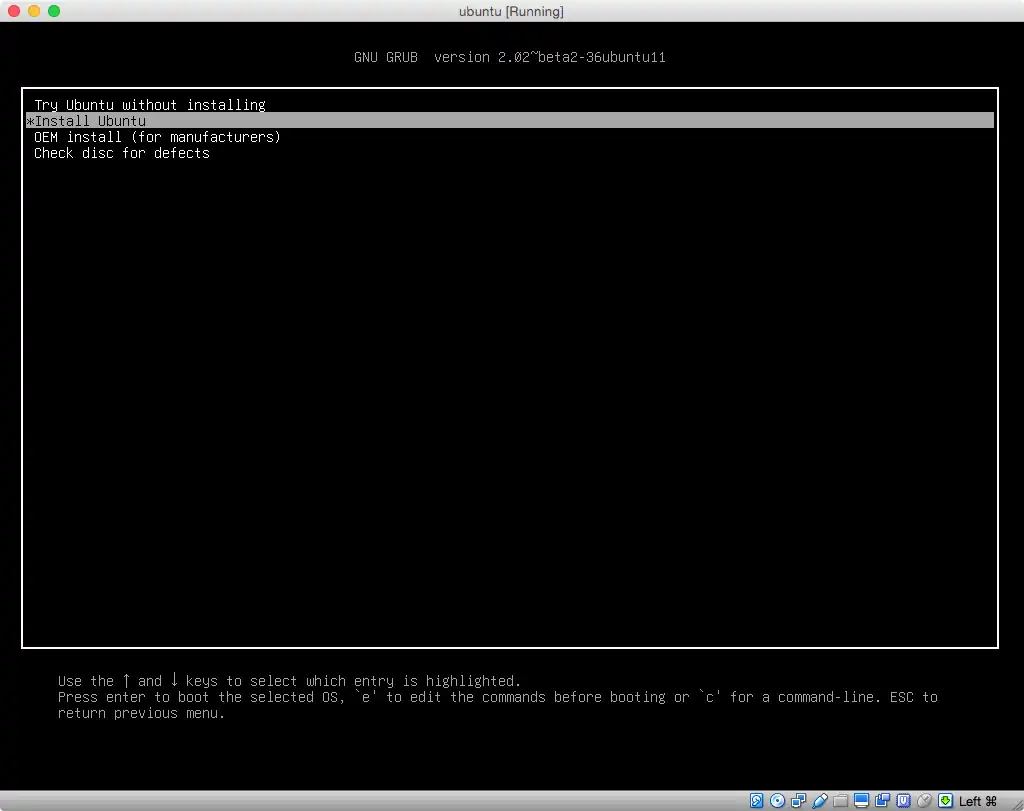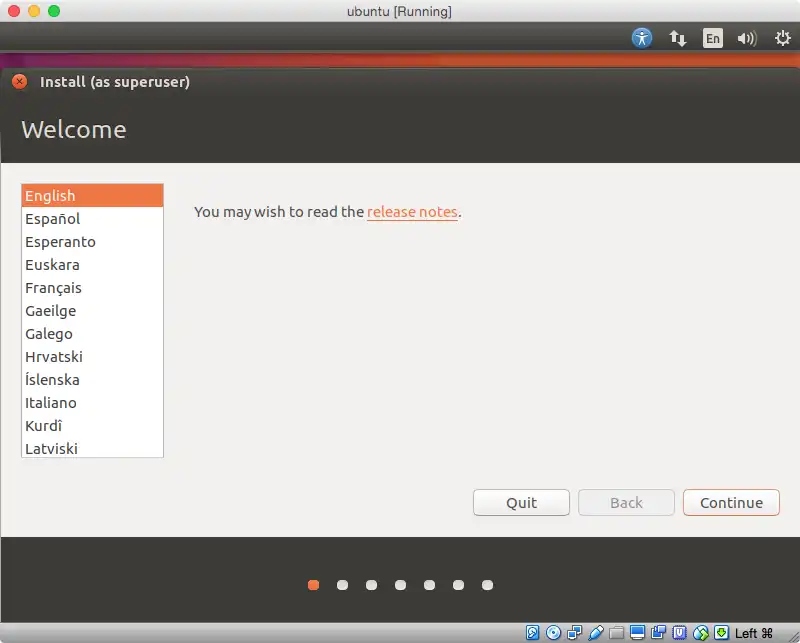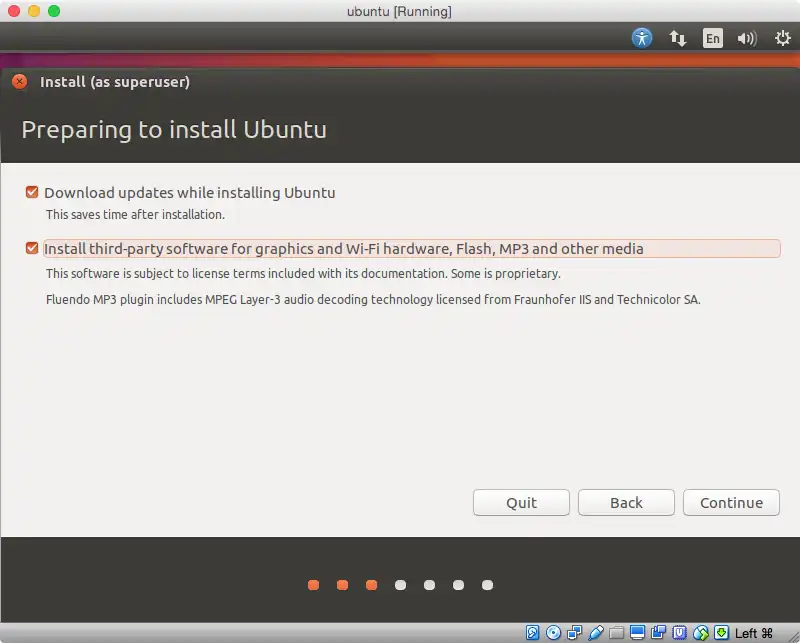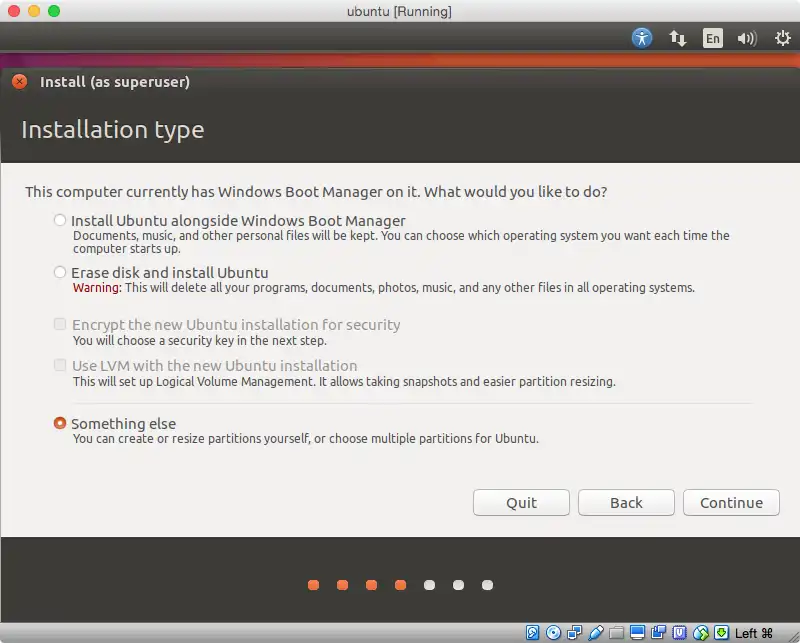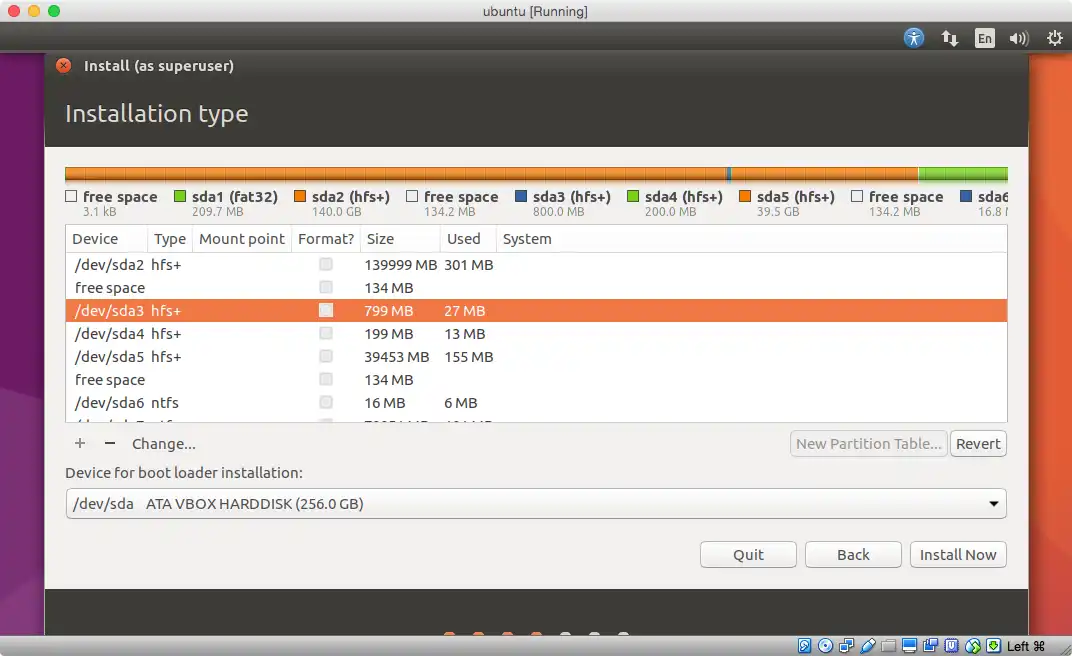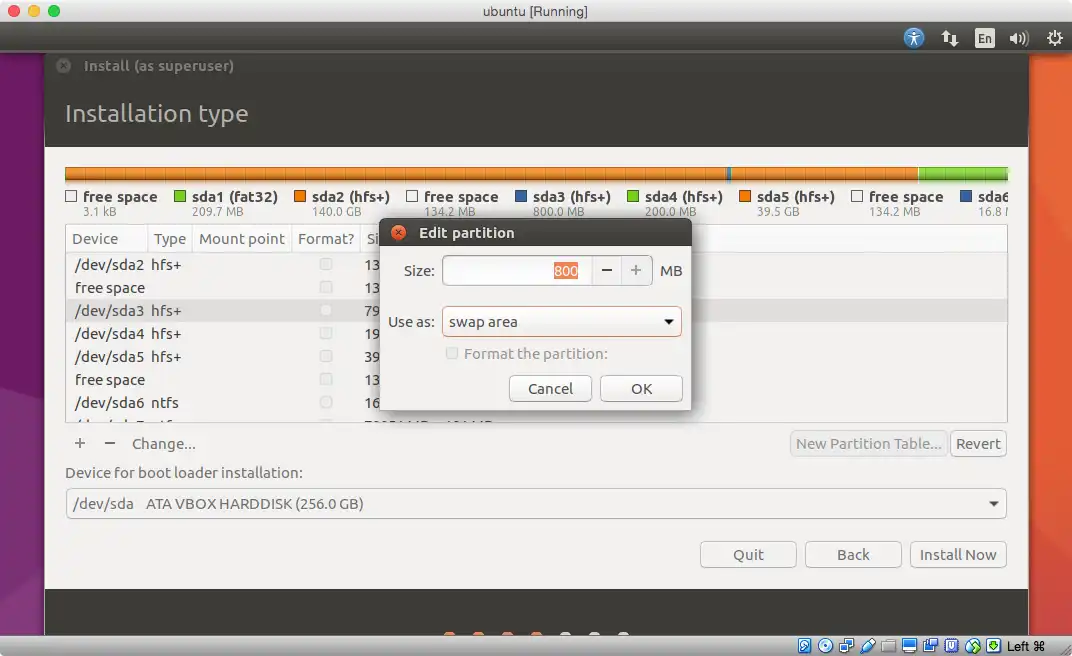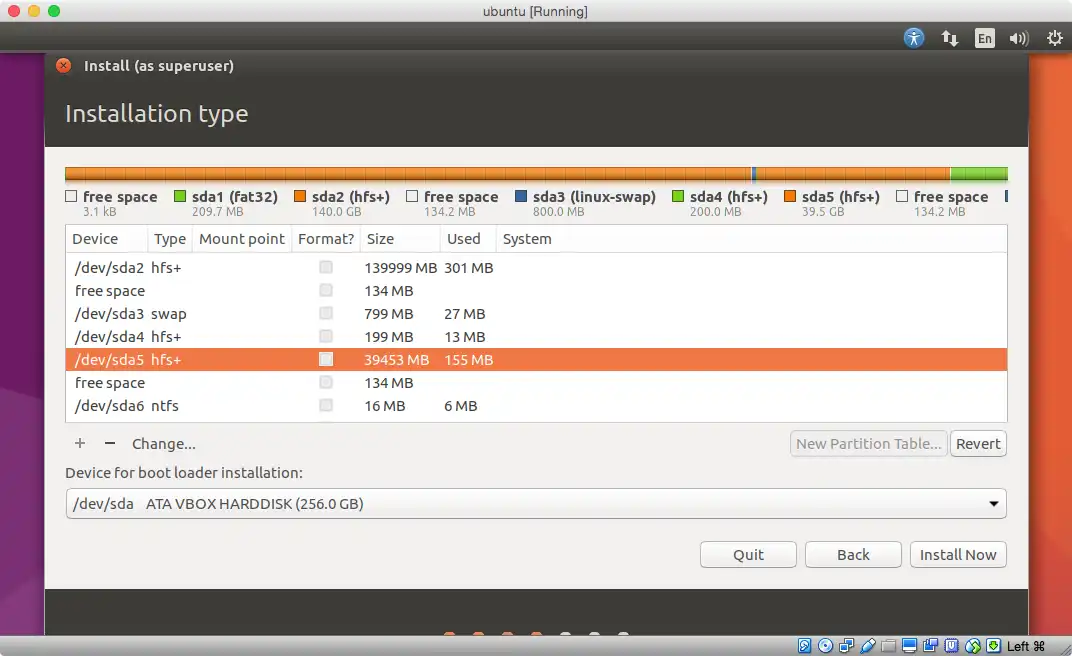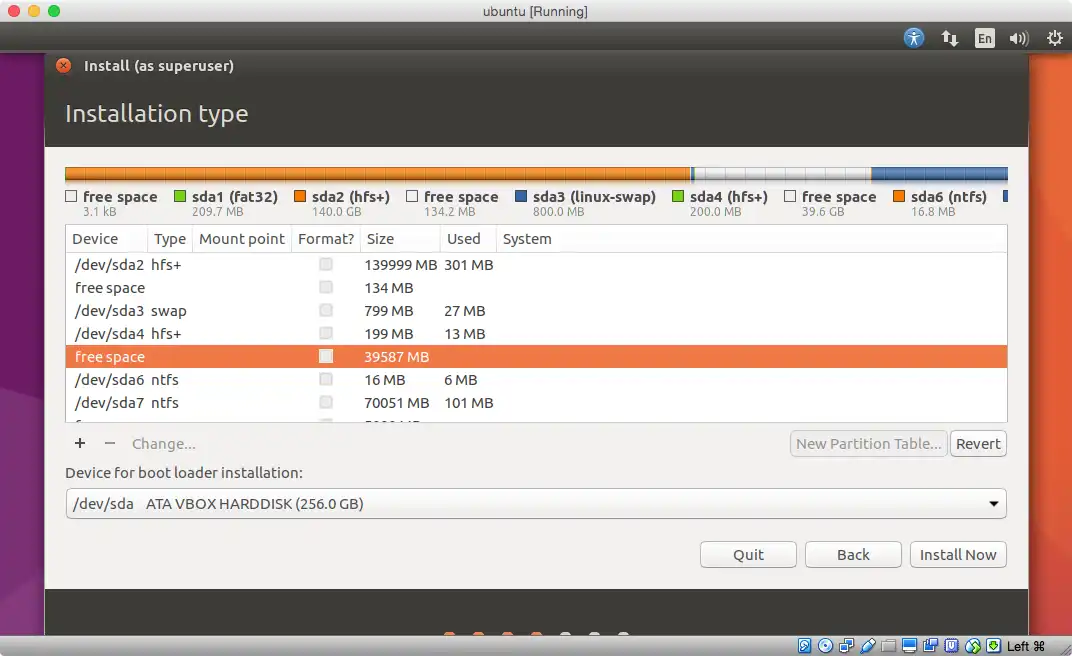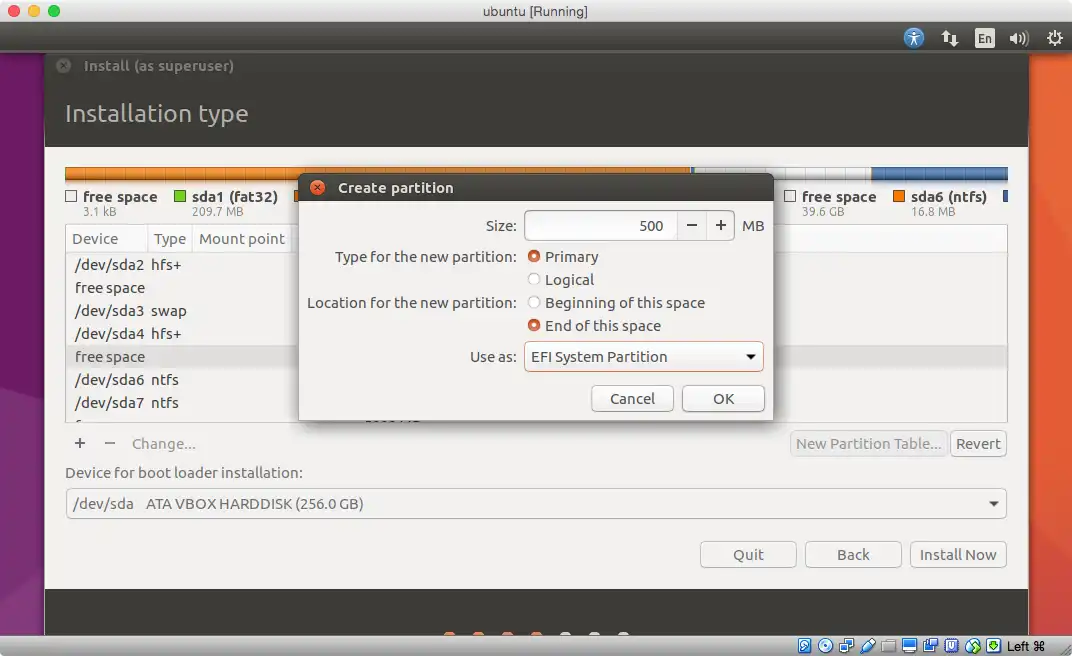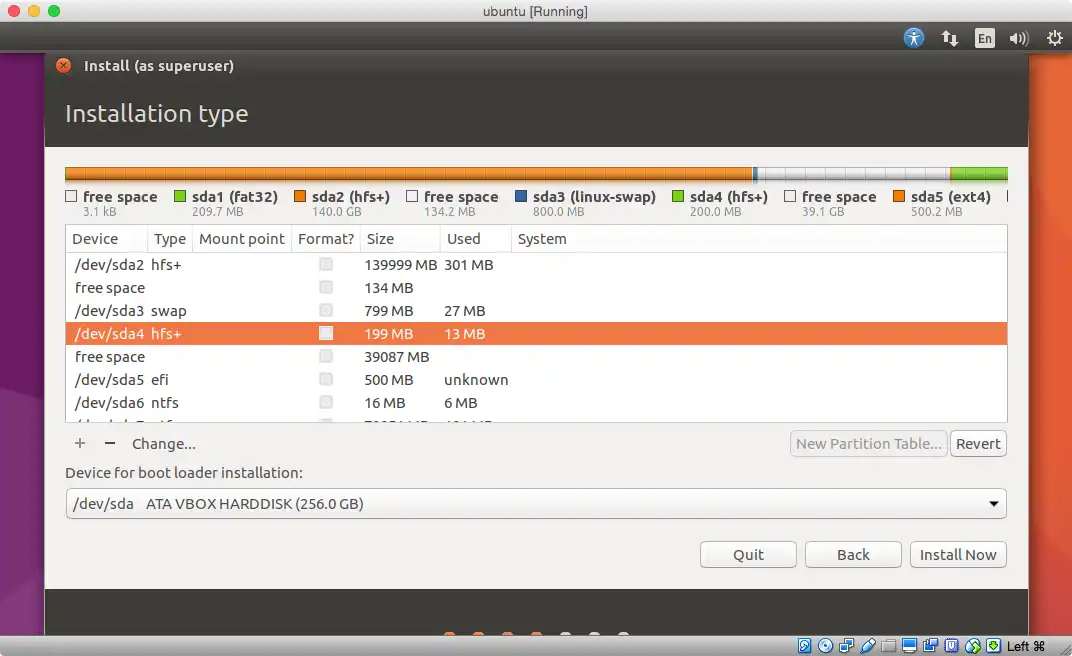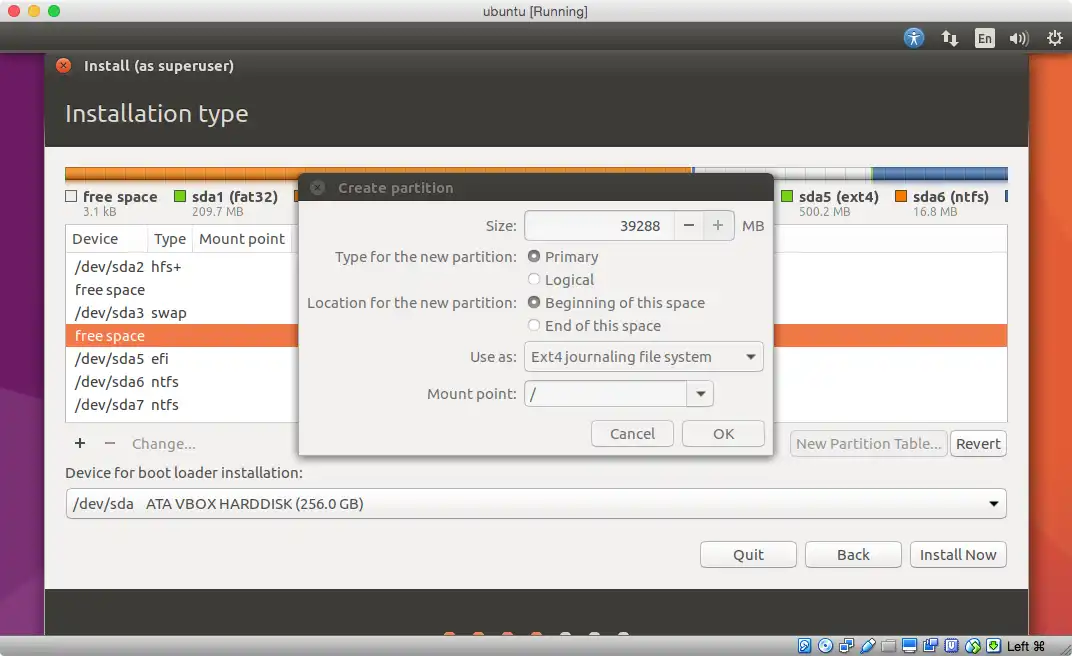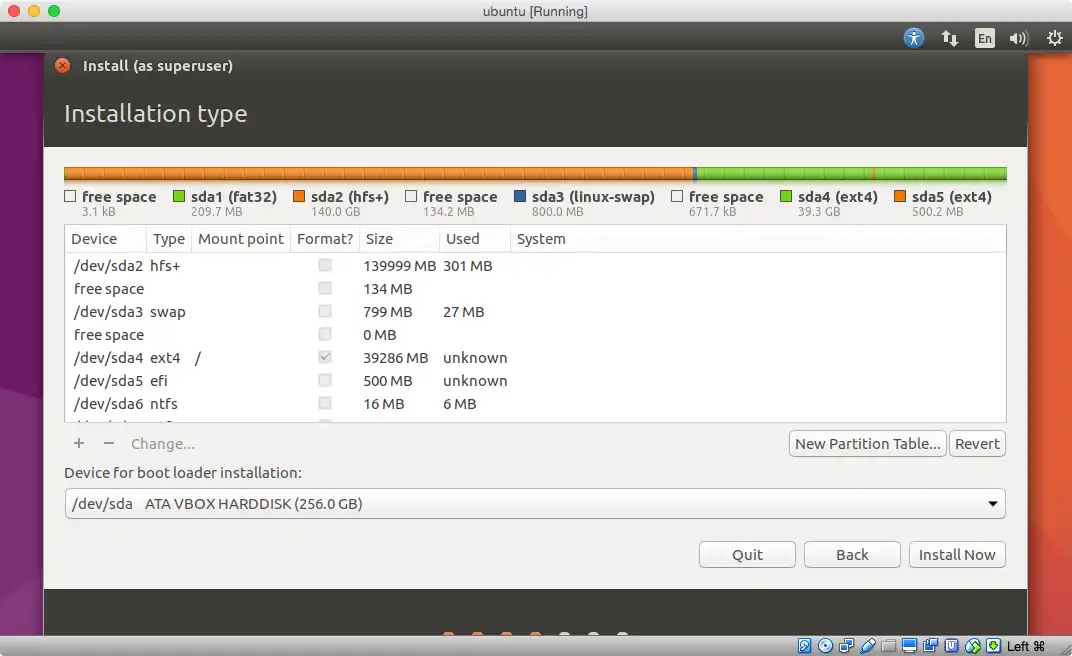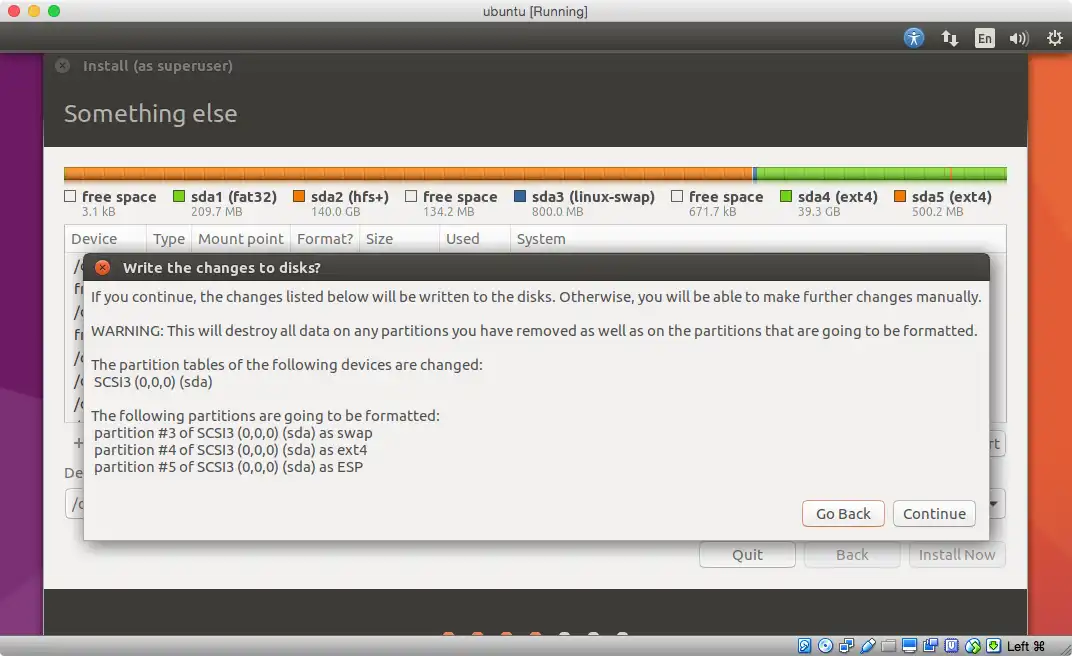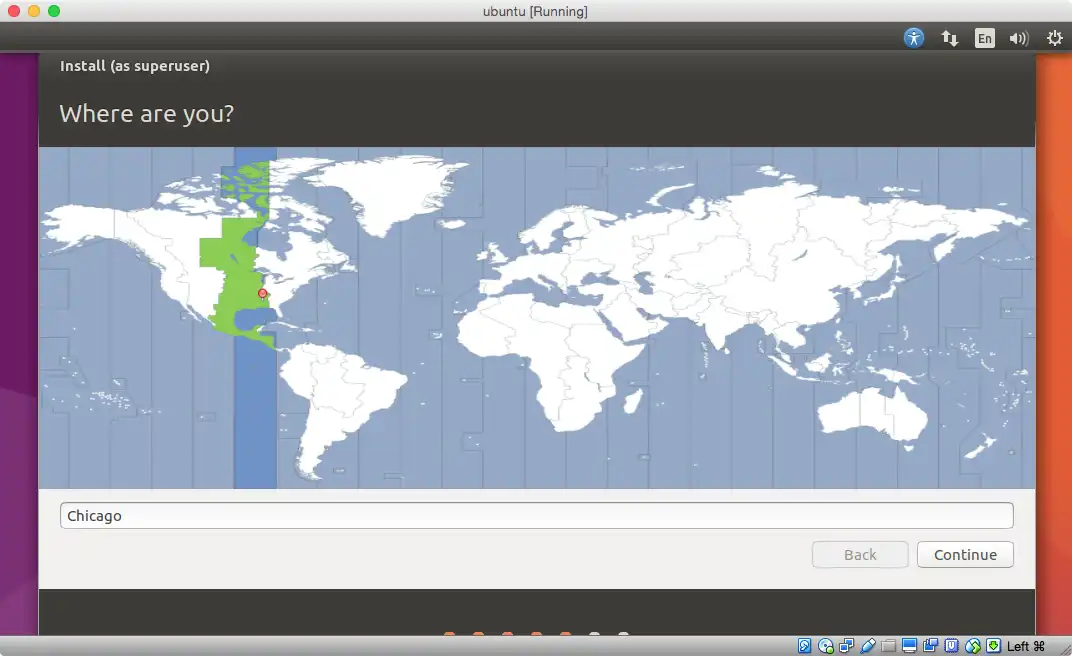在已经安装了macOS和Windows的Mac上安装Ubuntu
3
ubuntu-16.10-desktop-amd64.iso。我假设您已经创建了一个可引导的Ubuntu USB闪存驱动器安装程序,并验证了其内容。我还假设您已经通过成功启动Ubuntu的实时版本来验证了硬件兼容性。以下是将这些说明分为三个主要部分的列表:- 创建用于Ubuntu的驱动器空间:通过使用MacOS终端应用程序输入命令来完成此操作。 - 安装Ubuntu:使用Ubuntu闪存驱动器安装程序进行安装。 - 将Ubuntu添加到启动管理器:在这里,您基本上使用MacOS将必要的文件移动到正确的位置。这将允许从启动管理器中选择Ubuntu。您不需要使用rEFInd来启动Ubuntu。
请注意: 如果其他用户的分区方案与此示例中显示的不同,请给我留言,我会尽力更新我的答案。
为了说明所需的步骤,我创建了一个比您实际驱动器稍大的驱动器。
以下是从
diskutil list disk0命令的输出结果。/dev/disk0 (internal, physical):
#: TYPE NAME SIZE IDENTIFIER
0: GUID_partition_scheme *256.0 GB disk0
1: EFI EFI 209.7 MB disk0s1
2: Apple_HFS Macintosh HD 180.7 GB disk0s2
3: Microsoft Reserved 16.8 MB disk0s3
4: Microsoft Basic Data BOOTCAMP 70.1 GB disk0s4
下面是从
sudo gpt -r show /dev/disk0命令的输出结果。 start size index contents
0 1 PMBR
1 1 Pri GPT header
2 32 Pri GPT table
34 6
40 409600 1 GPT part - C12A7328-F81F-11D2-BA4B-00A0C93EC93B
409640 352968704 2 GPT part - 48465300-0000-11AA-AA11-00306543ECAC
353378344 4056
353382400 32768 3 GPT part - E3C9E316-0B5C-4DB8-817D-F92DF00215AE
353415168 136818688 4 GPT part - EBD0A0A2-B9E5-4433-87C0-68B6B72699C7
490233856 9766151
500000007 32 Sec GPT table
500000039 1 Sec GPT header
下面是使用
sudo fdisk /dev/disk0命令的输出结果。Disk: /dev/disk0 geometry: 31123/255/63 [500000040 sectors]
Signature: 0xAA55
Starting Ending
#: id cyl hd sec - cyl hd sec [ start - size]
------------------------------------------------------------------------
1: EE 1023 254 63 - 1023 254 63 [ 1 - 500000039] <Unknown ID>
2: 00 0 0 0 - 0 0 0 [ 0 - 0] unused
3: 00 0 0 0 - 0 0 0 [ 0 - 0] unused
4: 00 0 0 0 - 0 0 0 [ 0 - 0] unused
我决定为Ubuntu分配大约40GB的空间。如果你需要不同大小的空间,那么请做出相应的调整。我将会创建3个新的分区供Ubuntu使用。每个分区的描述如下:
- 一个交换分区。这个分区的大小应该在你的Mac电脑安装的内存大小的1到2倍之间。我将使用800MB的大小。显然,你将使用更大的空间。
- 一个用于存放Ubuntu的Ext4日志文件系统分区。这个分区将占用我为Ubuntu分配的大约40GB的大部分空间。
- 一个EFI系统分区。这是Ubuntu出现在Mac启动管理器中所需的。当你打开或重启Mac并按住“option”键时,启动管理器就会出现。启动管理器可以用来更改默认启动磁盘(即操作系统),或者可以临时从启动磁盘引导。我选择了500MB的大小作为这个分区的大小。
我选择允许Ubuntu安装程序实际创建3个新分区。所以在这一点上,我只需要将MacOS分区缩小约40GB,并创建3个新的占位符分区。这些占位符分区稍后将由Ubuntu安装程序替换为上述实际分区。
下面是更改分区的命令。由于MacOS分区大约为180GB,我使用了一个期望值为140GB(
140G)。此外,我使用了800MB(800M)作为新Swap分区的大小。如果您需要更大的大小,则需要进行相应的替换。注意:两个200MB(200M)的值是任意选择的,这些值稍后会更改。diskutil resizevolume disk0s2 140G 3 jhfs+ part1 800M jhfs+ part2 200M jhfs+ part3 200M
这个命令的输出如下所示。
Started partitioning on disk0s2 Macintosh HD
Verifying the disk
Verifying file system
Checking Journaled HFS Plus volume
Checking extents overflow file
Checking catalog file
Checking multi-linked files
Checking catalog hierarchy
Checking extended attributes file
Checking volume bitmap
Checking volume information
The volume Macintosh HD appears to be OK
File system check exit code is 0
Resizing
Waiting for the disks to reappear
Formatting disk0s3 as Mac OS Extended (Journaled) with name part1
Initialized /dev/rdisk0s3 as a 763 MB case-insensitive HFS Plus volume with a 8192k journal
Mounting disk
Formatting disk0s4 as Mac OS Extended (Journaled) with name part2
Initialized /dev/rdisk0s4 as a 191 MB case-insensitive HFS Plus volume with a 8192k journal
Mounting disk
Formatting disk0s5 as Mac OS Extended (Journaled) with name part3
Initialized /dev/rdisk0s5 as a 37 GB case-insensitive HFS Plus volume with a 8192k journal
Mounting disk
Finished partitioning on disk0s2 Macintosh HD
/dev/disk0 (internal, physical):
#: TYPE NAME SIZE IDENTIFIER
0: GUID_partition_scheme *256.0 GB disk0
1: EFI EFI 209.7 MB disk0s1
2: Apple_HFS Macintosh HD 140.0 GB disk0s2
3: Apple_HFS part1 800.0 MB disk0s3
4: Apple_HFS part2 200.0 MB disk0s4
5: Apple_HFS part3 39.5 GB disk0s5
6: Microsoft Reserved 16.8 MB disk0s6
7: Microsoft Basic Data BOOTCAMP 70.1 GB disk0s7
注意:最后的200M被diskutil命令忽略了。相反,大部分剩余的空闲空间被分配给了disk0s5切片。
sudo gpt -r show /dev/disk0的输出如下所示。
start size index contents
0 1 PMBR
1 1 Pri GPT header
2 32 Pri GPT table
34 6
40 409600 1 GPT part - C12A7328-F81F-11D2-BA4B-00A0C93EC93B
409640 273437496 2 GPT part - 48465300-0000-11AA-AA11-00306543ECAC
273847136 262144
274109280 1562496 3 GPT part - 48465300-0000-11AA-AA11-00306543ECAC
275671776 390616 4 GPT part - 48465300-0000-11AA-AA11-00306543ECAC
276062392 77057864 5 GPT part - 48465300-0000-11AA-AA11-00306543ECAC
353120256 262144
353382400 32768 6 GPT part - E3C9E316-0B5C-4DB8-817D-F92DF00215AE
353415168 136818688 7 GPT part - EBD0A0A2-B9E5-4433-87C0-68B6B72699C7
490233856 9766151
500000007 32 Sec GPT table
500000039 1 Sec GPT header
从上面给出的命令
sudo fdisk /dev/disk0的输出结果没有发生变化。安装Ubuntu。
插入Ubuntu闪存驱动器并重新启动Mac。按住 option键以调用启动管理器。选择从USB闪存驱动器启动EFI。 提示时,选择下面显示的选项。
注意:为了更好地查看,请单击图像或在新窗口中打开图像。
选择语言。
我选择同时选择下面两个选项。
选择下面显示的选项。
选择下面显示的分区。此分区应与之前在输入
diskutil resize volume命令时指定的交换分区大小相同。点击“更改…”并在弹出窗口中选择“交换区”,如下所示。不要更改分区大小。然后,点击“确定”。
选择下面显示的分区。然后,点击“-”删除此分区。
选择下面显示的空闲空间。
点击“+”打开“创建分区”弹出窗口。选择“EFI系统分区”。同时,将大小更改为500 MB,并点击“此空间的末尾”按钮。然后,点击“确定”。
选择下面显示的分区。然后,点击“-”删除此分区。
选择下面显示的空闲空间。
点击“+”打开“创建分区”弹出窗口。选择“Ext4日志文件系统”。同时,选择“/”作为“挂载点”。不要更改分区大小。然后,点击“确定”。
点击下面显示的“立即安装”按钮。
点击下面显示的“继续”按钮。
选择您所需的位置。
选择您的键盘。
{{link16:
命令
sudo gpt -r show /dev/disk0生成了以下输出。start size index contents 0 1 PMBR 1 1 Pri GPT header 2 32 Pri GPT table 34 6 40 409600 1 GPT part - C12A7328-F81F-11D2-BA4B-00A0C93EC93B 409640 273437496 2 GPT part - 48465300-0000-11AA-AA11-00306543ECAC 273847136 262144 274109280 1562496 3 GPT part - 0657FD6D-A4AB-43C4-84E5-0933C84B4F4F 275671776 1312 275673088 76732416 4 GPT part - 0FC63DAF-8483-4772-8E79-3D69D8477DE4 352405504 976896 5 GPT part - C12A7328-F81F-11D2-BA4B-00A0C93EC93B 353382400 32768 6 GPT part - E3C9E316-0B5C-4DB8-817D-F92DF00215AE 353415168 136818688 7 GPT part - EBD0A0A2-B9E5-4433-87C0-68B6B72699C7 490233856 9766151 500000007 32 Sec GPT table 500000039 1 Sec GPT header
注意:在安装Ubuntu时,3个占位分区已被替换为指定的分区。
要使Ubuntu出现在启动管理器中,请执行以下步骤。输入以下命令来挂载EFI系统分区。
diskutil mount disk0s1 diskutil mount disk0s5使用Finder应用程序将
EFI文件夹从卷EFI复制到卷NO NAME。删除在Ubuntu安装过程中添加到
EFI卷中的文件夹和文件。为此,将EFI/Ubuntu文件夹移动到垃圾桶中。从
NO NAME卷中删除与Microsoft相关的文件。为此,将EFI/Microsoft文件夹和EFI/Boot/bootx64.efi文件移动到垃圾桶中。清空垃圾桶。
复制文件
grubx64.efi从文件夹/EFI/ubuntu到文件夹/EFI/Boot中的NO NAME卷。将
NO NAME卷上/EFI/Boot文件夹中的文件grubx64.efi重命名为bootx64.efi。(可选)从sourceforge网站Mac icns下载一组图标。使用Finder应用程序打开下载的文件
mac-ices.dmg,然后输入以下命令将Ubuntu图标文件os_ubuntu.icns复制到NO NAME卷中。cp /Volumes/mac-icns/OSX10.11.6/os_ubuntu.icns "/Volumes/NO NAME/.VolumeIcon.icns"这将在启动菜单中添加以下Ubuntu图标。
注意:完成后,您可以使用Finder应用程序弹出
mac-icns卷。使用Finder应用程序或输入以下命令来卸载标记为
EFI和NO NAME的EFI系统分区。diskutil unmount disk0s1 diskutil unmount disk0s5
1